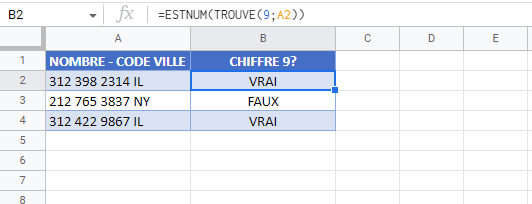Vérifier si une Cellule Contient un Nombre Spécifique – Excel et Google Sheets
Télécharger le Classeur Exemple
Ce tutoriel montre comment vérifier si une cellule contient un nombre spécifique en utilisant les fonctions TROUVE et ESTNUM dans Excel et Google Sheets.
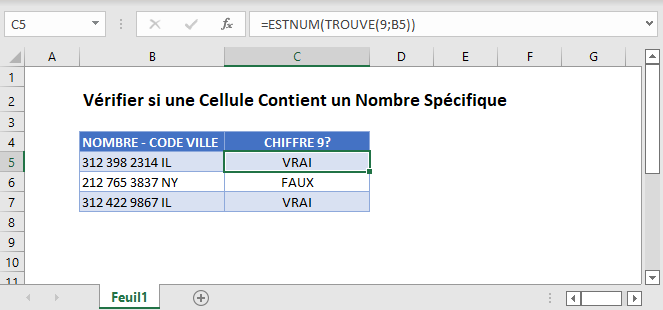
Vérifier si une Cellule Contient un Nombre Spécifique en Utilisant ESTNUM et TROUVE
Une cellule qui contient un mélange de lettres, de chiffres, d’espaces et/ou de symboles est stockée comme une cellule de texte dans Excel. Nous pouvons vérifier si l’une de ces cellules contient un nombre spécifique à l’aide des fonctions ESTNUM et TROUVE.
=ESTNUM(TROUVE(9;B3))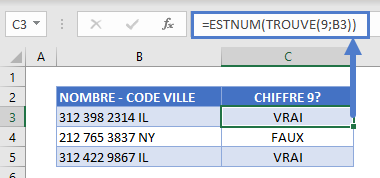
Passons en revue cette formule en deux parties.
Fonction TROUVE
Tout d’abord, la fonction TROUVE recherche un caractère spécifique dans une chaîne de texte. Elle renvoie ensuite la position de ce caractère dans la chaîne, ou une erreur #VALEUR! s’il n’est pas trouvé.
=TROUVE(9;B3)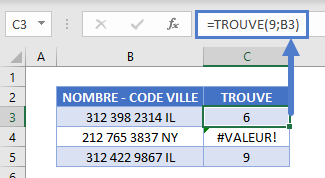
Dans cet exemple, la fonction TROUVE renvoie la position du chiffre « 9 » dans chaque cellule. Comme indiqué ci-dessus, pour les cellules ne contenant pas le chiffre 9, elle renvoie une erreur de type VALEUR.
Remarque : vous pouvez utiliser la fonction TROUVE ou CHERCHE pour vérifier si une cellule contient un nombre spécifique. Les deux fonctions ont la même syntaxe et, avec des textes de recherche numériques, produisent le même résultat.
Fonction ESTNUM
Ensuite, la fonction ESTNUM fait ce que son nom indique : elle vérifie si une cellule est un nombre et renvoie VRAI ou FAUX.
=ESTNUM(C3)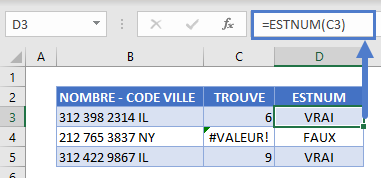
La fonction ESTNUM vérifie le résultat de la fonction TROUVE et renvoie VRAI pour les cellules comportant des numéros de position et FAUX pour la cellule comportant une erreur de VALEUR.
En combinant ces fonctions, nous obtenons notre formule originale :
=ESTNUM(TROUVE(9,B3))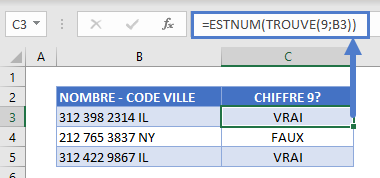
Vérifier si la Cellule Contient un Nombre Spécifique dans Google Sheets
Ces fonctions fonctionnent de la même manière dans Google Sheets et dans Excel.